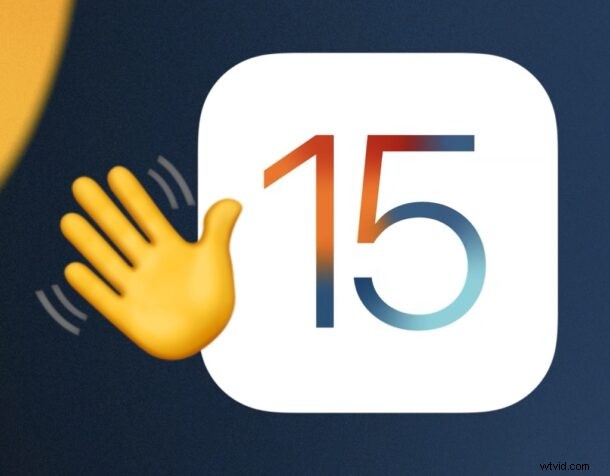
Wielu bardziej przypadkowych użytkowników, którzy testowali wersję beta iOS 15 i iPadOS 15 na swoim iPhonie i iPadzie, może chcieć usunąć aktualizacje beta ze swoich urządzeń i opuścić program beta. A teraz, gdy dostępne są ostateczne wersje iOS 15 i iPadOS 15, być może nie interesują Cię już nowe wersje beta wersji 15.1 itd.
Opuszczając program beta iOS/iPadOS, nie będziesz już otrzymywać aktualizacji beta na tym urządzeniu, zamiast tego otrzymasz ostateczne stabilne wersje dostępne dla ogółu społeczeństwa.
Chcesz więc opuścić program beta iOS/iPadOS 15 i przestać otrzymywać aktualizacje beta na iPhonie lub iPadzie? To całkiem proste, chociaż zmieniło się nieco w porównaniu z tym, jak robiono to w poprzednich latach.
Jak usunąć iOS 15 i iPadOS 15 Beta i pozostawić programy beta na iPhonie i iPadzie
Usunięcie profili beta będzie wymagało ponownego uruchomienia urządzenia.
- Otwórz aplikację Ustawienia na iPhonie lub iPadzie
- Przejdź do „Ogólne”
- Wybierz „VPN i zarządzanie urządzeniami”
- Wybierz profil konfiguracji dla „oprogramowania iOS 15 Beta i iPadOS 15 Beta”
- Wybierz „Usuń profil”
- Potwierdź, że chcesz usunąć profil beta z iPhone'a lub iPada, a następnie uruchom ponownie urządzenie, aby zakończyć proces
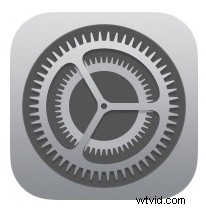
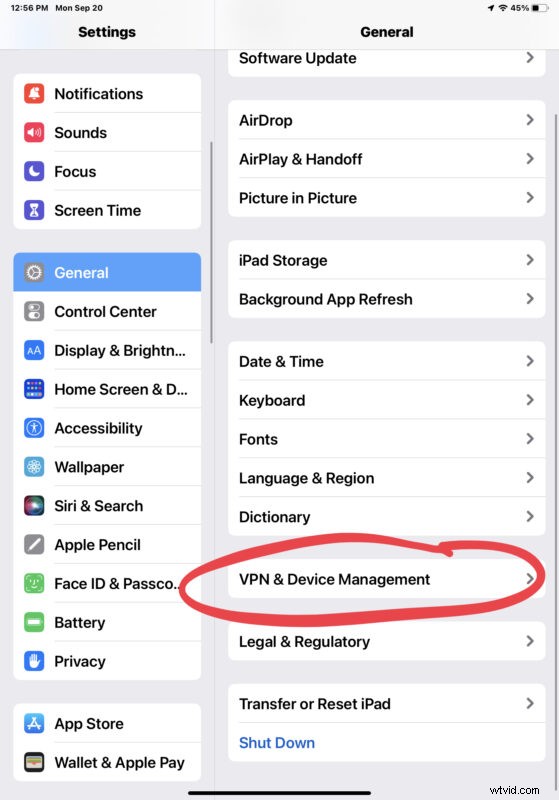
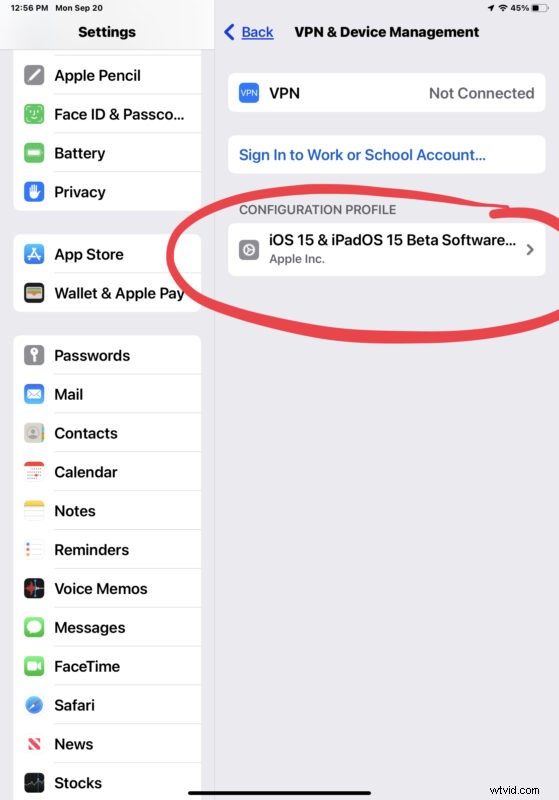
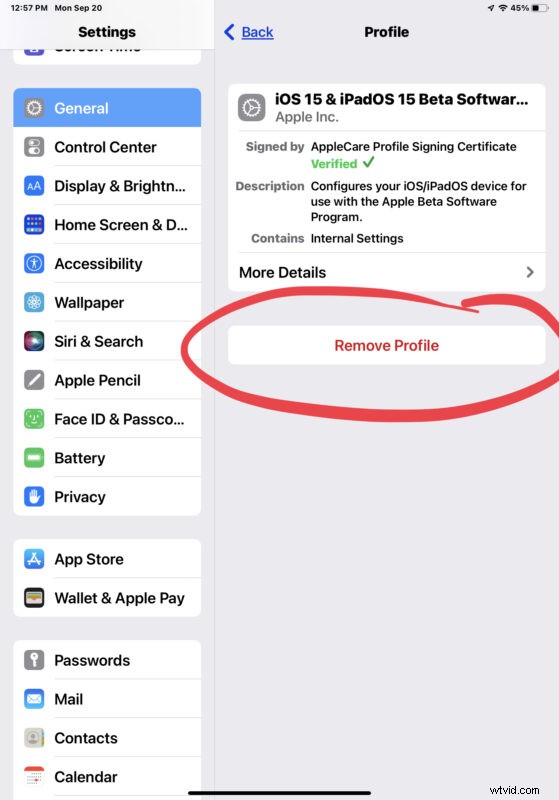
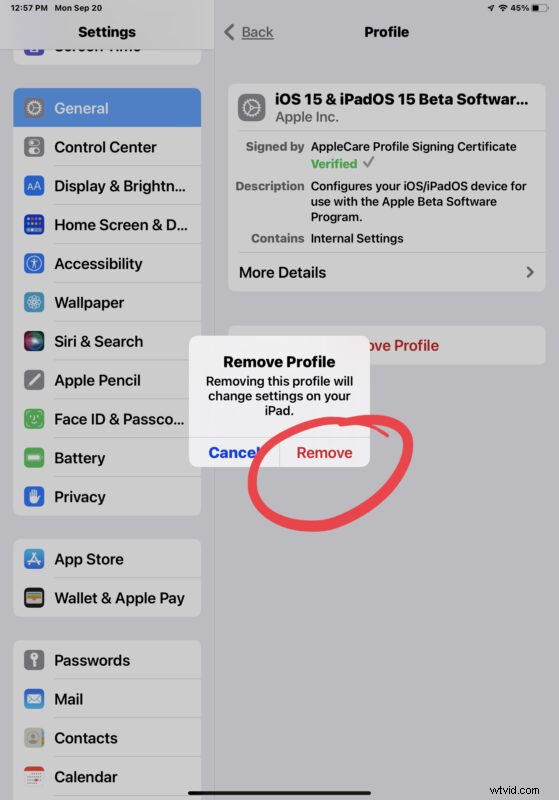
Musisz ponownie uruchomić komputer, aby usunąć profil beta, chociaż nie musisz ponownie uruchamiać komputera w tym momencie, jeśli nie chcesz, ale dobrze jest to zrobić, aby przestać otrzymywać aktualizacje beta i uzyskać właściwe aktualizacje oprogramowania z dala.
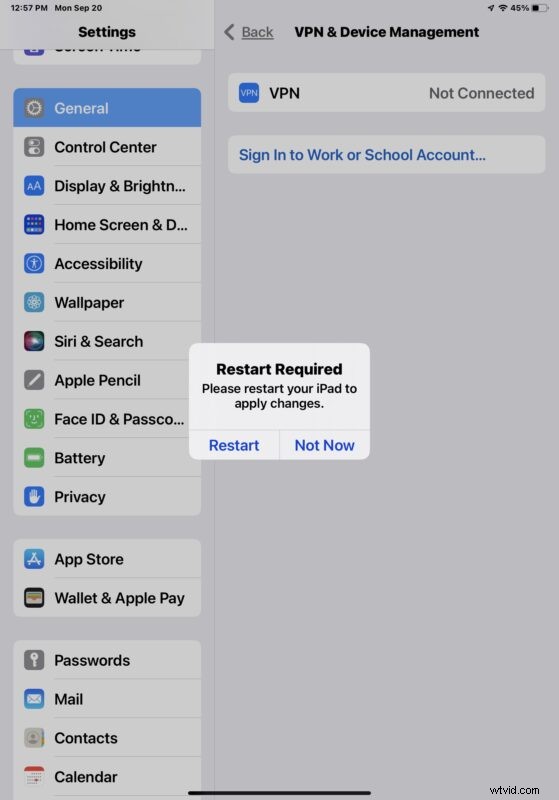
Co się stanie, jeśli usunę profil beta i korzystam obecnie z wersji beta systemu iOS 15 / iPadOS 15?
Jeśli obecnie korzystasz z wersji beta systemu iOS 15 lub iPadOS 15 i usuniesz profil beta, Twoje urządzenie otrzyma następną ostateczną wersję stabilną dostępną przy następnej ofercie. Następnie możesz zaktualizować bezpośrednio do tego. (Na przykład, jeśli korzystasz z wersji beta systemu iOS 15 i chcesz usunąć aktualizację beta systemu iOS 15.1, zaoferowana zostanie ostateczna wersja systemu iOS 15.1, gdy będzie dostępna).
I tak, możesz zaktualizować bezpośrednio z wersji beta do wersji ostatecznej lub iOS/iPadOS , bez konieczności zmiany na starszą wersję.
To podejście dotyczy usuwania zarówno programisty beta, jak i publicznego profilu beta z iPhone'a lub iPada.
Podobnie jak wiele rzeczy w iOS i iPadOS, proces wychodzenia z programu beta zmienił się nieco w porównaniu z wcześniejszymi wersjami, a Apple od czasu do czasu przenosi ustawienia. Możesz argumentować, że umieszczenie go w sekcji Profile i oddzielenie od VPN, tak jak w poprzednich wersjach, było bardziej oczywiste, ale czasami korporacyjne VPN są również instalowane za pośrednictwem profilu zarządzania urządzeniami, więc być może zrobiono to, aby to wyjaśnić.
